No Windows, ele contém Ícones de atalho Obtenha pequenas setas para lembrá-lo de que o que você está procurando é um atalho. Embora os estoques sejam menores do que algumas versões anteriores do Windows, eles não são idealmente atraentes. Felizmente, é muito fácil de remover.
Preparar Atalhos Uma maneira fácil de abrir rapidamente qualquer aplicativo na área de trabalho. No entanto, a criação de um atalho também cria uma sobreposição de seta no ícone oficial. Eu sei que é apenas uma indicação de um universo Atalho de ícone Mas eu preferia ter Aparência limpa do ícone Em vez de uma sobreposição extra pequena. Concordo que a referência vem para distinguir entre o arquivo original e o atalho, mas a estética, alguns podem dizer, também é uma coisa Deve ser cuidado. Existem algumas maneiras fáceis de lidar com esse problema. Então, vamos ver como remover a sobreposição de seta de atalho no Windows.
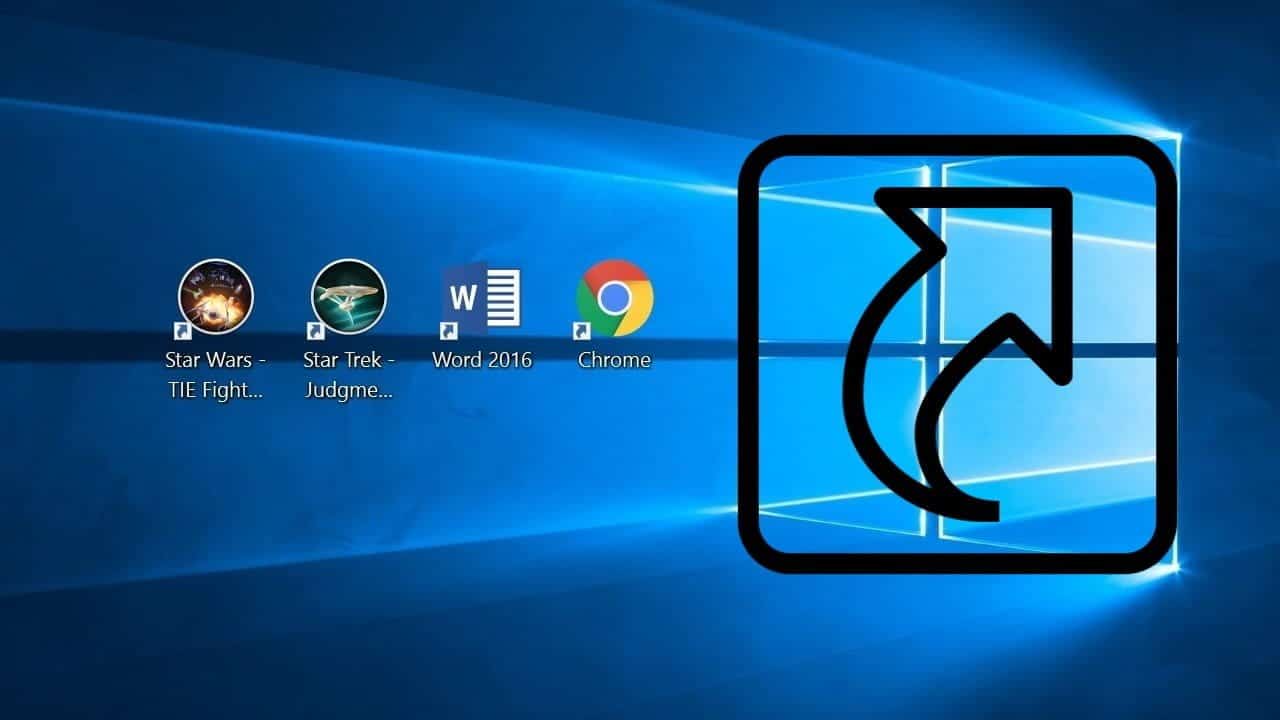
Remover a sobreposição de seta de atalho no Windows 10
1. Usando o Editor do Registro
É a maneira mais fácil de se livrar da sobreposição de setas. Você não precisa de um aplicativo adicional e o processo não leva muito tempo. Vamos ver como fazer isso.
Abra o menu Iniciar e pesquise por Editor do registro.
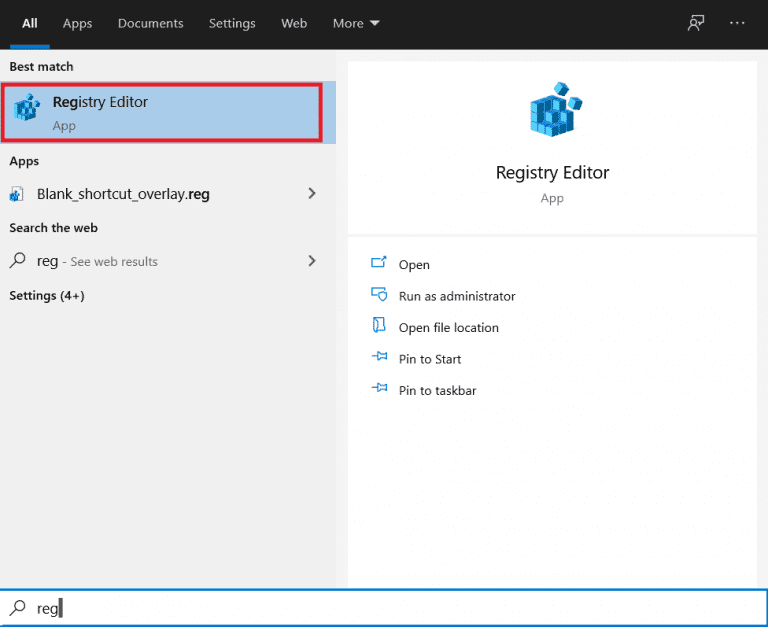
Clique em Sim, quando solicitado a “Deseja permitir que este aplicativo faça alterações em seu computador?"
Antes de seguir em frente, é importante levar Faça backup do registro. Para fazer isso, pressione um arquivo No menu de ferramentas e selecione Exportar. Dê a ele um nome que funcione para você ou adicione e salve a data atual. Isso é muito útil Para retornar o registro ao seu estado original No caso de você encontrar problemas inesperados.
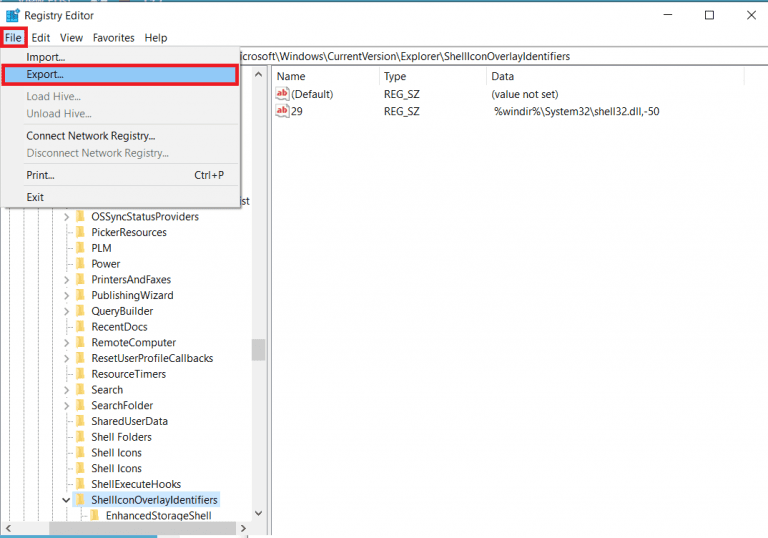
Usando a barra de navegação à esquerda, vá para a próxima trilha
HKEY_LOCAL_MACHINE\SOFTWARE\Microsoft\Windows\CurrentVersion\Explorer
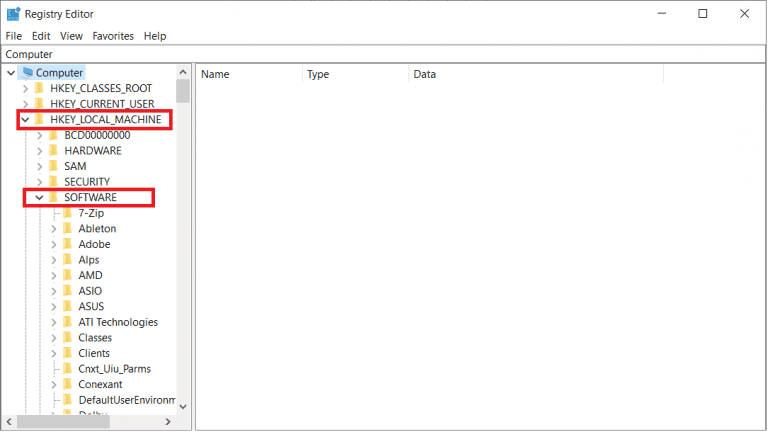
Você já deve ter uma subchave chamada “Ícones de concha“. Caso contrário, crie um novo clicando com o botão direito na pasta Explorer, clicando em Novo e clicando em Chave. Nomeie a nova pasta como Ícones de Shell.
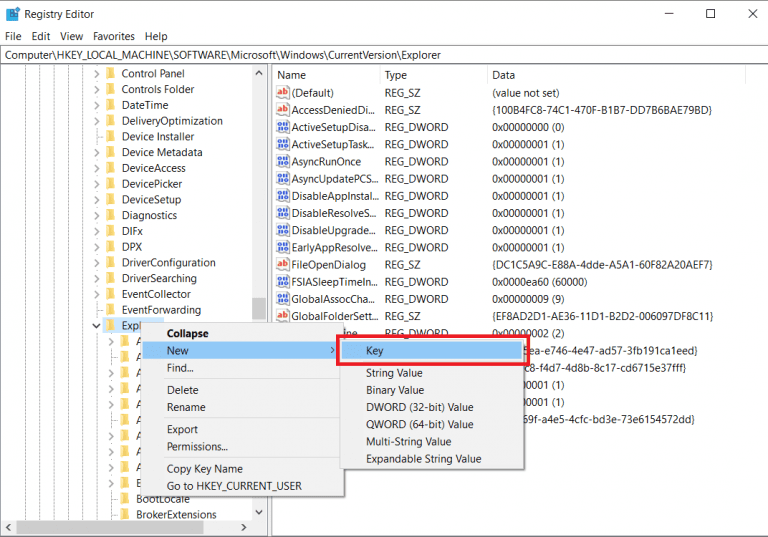
Em seguida, clique com o botão direito na pasta do Icon Shell que você acabou de criar ou no espaço vazio dentro da pasta. Clique em Novo e selecione Valor da String e marque-o “29".
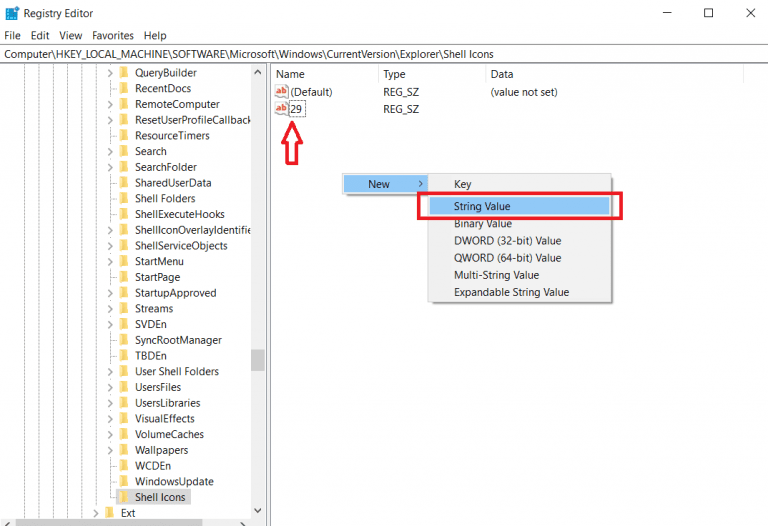
Agora vamos alterar o valor. Para fazer isso, clique duas vezes em "29". Agora copie e cole o valor abaixo no campo Dados do valor e clique em OK.
%windir%\System32\shell32.dll,-50

Isso é tudo que você precisa fazer, acabou. Agora reinicie o seu computador ou faça logoff e entre novamente para ver as alterações necessárias.
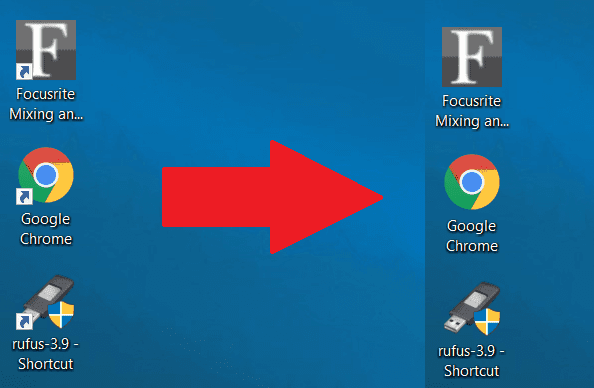
2. Ajustador de Winaero
Nem todo mundo deseja passar por várias etapas para usar o Editor do Registro, pois essa é outra maneira de remover a sobreposição de seta no atalho. Tudo que você precisa fazer é baixar e instalar um aplicativo chamado Winaero Tweaker. Quem procura uma solução com um simples clique, é isso a melhor maneira. Veja como fazer.
- Baixe e instale o aplicativo a partir do link abaixo.
- Abra o aplicativo e vá até a guia Atalho no painel lateral. Você também pode digitar Atalho na barra de pesquisa na parte superior.
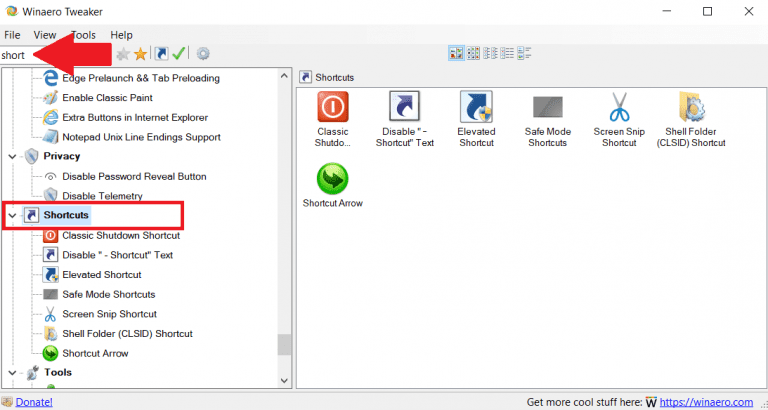
- Localizar Seta de Atalho E escolha Sem flecha.
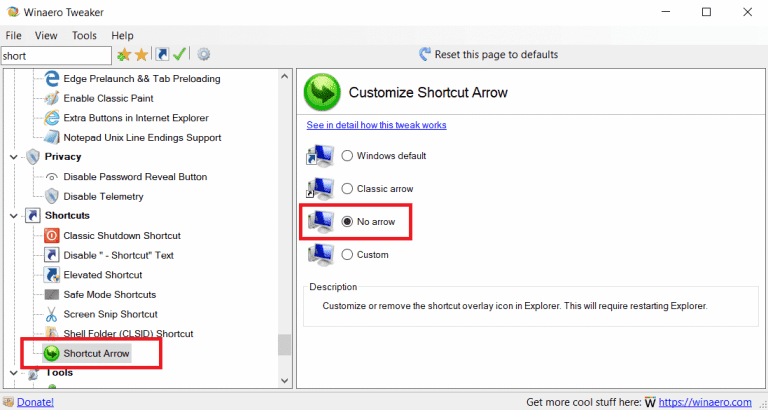
- Você será solicitado a reiniciar o File Explorer. Se você quiser ver as alterações imediatamente, escolha Reiniciar Explorer. Você também pode fazer isso manualmente por meio do Gerenciador de Tarefas.

Existem tantas outras coisas que Você pode fazer isso com o aplicativo , Como adicionar ícone personalizado em vez de sobreposição de seta, usar a seta clássica do Windows, alterar temas, modificar o som de inicialização, etc.
Obtendo Winaero Tweaker
Considerações finais
Ambos os métodos funcionarão sem problemas. No entanto, alguns usuários relataram que o método de registro às vezes não funciona, especialmente no Windows 10. Use o Winaero Tweaker se for o caso. Então, mostramos como remover a sobreposição de seta no ícone de atalho no Windows. Você tem alguma maneira mais fácil? Deixe-nos saber na seção de comentários abaixo.







